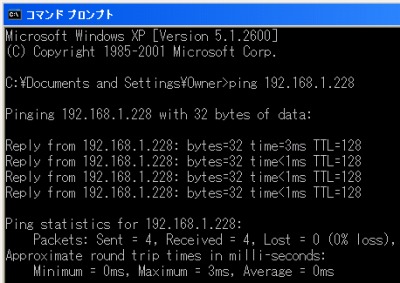
ping コマンドは、しばしば最低限度の通信が可能かの確認に用いられ、問題の切り分けに利用されます。
ping は ICMP の “echo request” パケットを対象ノードに投げ、対象ノードから “echo reply” が返ってくることで到達性を確認する。(「ping – Wikipedia」より引用)
しかし、悪意を持った ping 送信に応答すると、そこに通信可能な端末が存在することがわかってしまうため、セキュリティー設定によっては応答しないように設定されているものもあります。
この例では、Windows 7 から Windows XP に向かって ping を送信したものの、応答がないため Windows XP 側の設定を変更して要求に応答するようにするものです。なお、ping コマンドの使い方については、次のサポート記事をご参照ください:
※ICMP = Internet Control Message Protocol
ICMP パケットに応答する方法
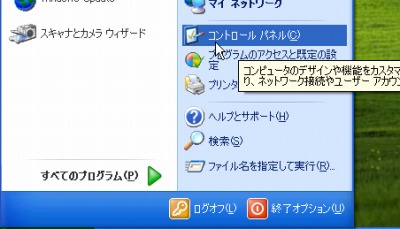
[スタート]-[コントロールパネル]をクリックします。
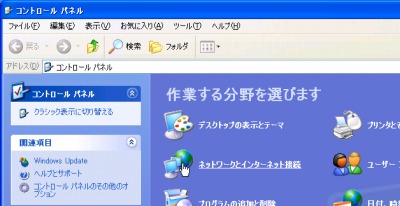
[ネットワークとインターネット接続]をクリックします。
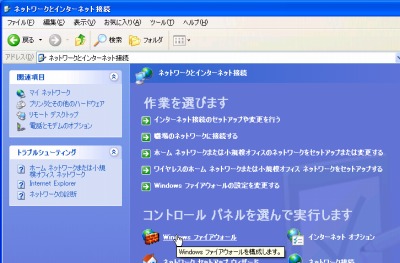
[Windows ファイアウォール]をクリックします。
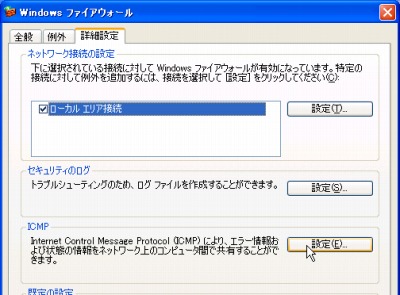
[詳細設定]タブを開き、「ICMP」内の[設定]をクリックします。

[エコー要求の着信を許可する]にチェックを入れ、[OK]をクリックします。
応答しない場合の例
Microsoft Windows [Version 6.1.7601]
Copyright (c) 2009 Microsoft Corporation.? All rights reserved.
C:\Users\Owner>ping 192.168.1.17
192.168.1.17 に ping を送信しています 32 バイトのデータ:
要求がタイムアウトしました。
要求がタイムアウトしました。
要求がタイムアウトしました。
要求がタイムアウトしました。
192.168.1.17 の ping 統計:
パケット数: 送信 = 4、受信 = 0、損失 = 4 (100% の損失)、
応答した場合の例
Microsoft Windows [Version 6.1.7601]
Copyright (c) 2009 Microsoft Corporation.? All rights reserved.
C:\Users\Owner>ping 192.168.1.17
192.168.1.17 に ping を送信しています 32 バイトのデータ:
192.168.1.17 からの応答: バイト数 =32 時間 <1ms TTL=128
192.168.1.17 からの応答: バイト数 =32 時間 <1ms TTL=128
192.168.1.17 からの応答: バイト数 =32 時間 <1ms TTL=128
192.168.1.17 からの応答: バイト数 =32 時間 <1ms TTL=128
192.168.1.17 の ping 統計:
パケット数: 送信 = 4、受信 = 4、損失 = 0 (0% の損失)、
ラウンド トリップの概算時間 (ミリ秒):
最小 = 0ms、最大 = 0ms、平均 = 0ms
関連
Windows 7 の場合は、次のサポート記事をご参照ください:
注意
- 本操作例は Windows XP SP3 のものです
- 物理的にネットワーク ケーブルが接続され、個々には通信が可能であっても希望する通信ができないことがあります。ネットワークの設計や設定には専門的な知識が必要です。
スポンサードリンク

コメント
Windows XPの「エコー要求の着信を許可する」は、Windowsファイアウォール→詳細設定タブ→ICMPの設定内に存在する / “[WindowsXP] ping に応答するように設定する方法 « SEECK.JP サポート” http://t.co/RfSRpqzkIa